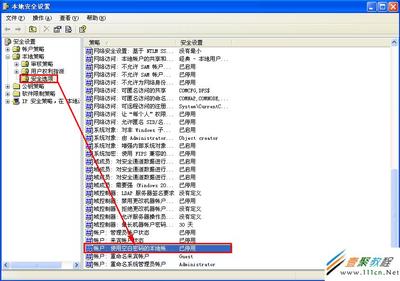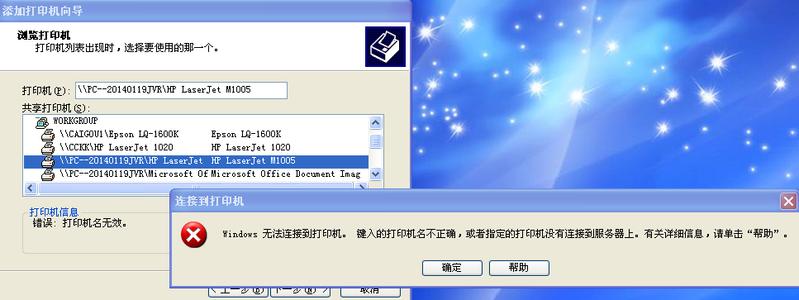相信大家在连接使用局域网中共享打印机时,会出现找不到或无法连接共享打印机的情况。无法连接共享打印机的解决方法其实很简单,下面由小编告诉你!
无法连接共享打印机的解决方法
首先确保打印机被正确的设置为“共享设备”。具体设置为“共享打印机”的方法如下。
WinXP用户:打开“控制面板”,双击“打印机和传真”图标,然后在打开的窗口中,右击“打印机”图标,从弹出的窗口中选择“共享”选项,然后勾选“共享这台打印机”项即可。
Win7用户:打开“控制面板”,将“查看方法”设置为“大图标”,然后点击“网络和共享中心”项,接着点击“更改高级共享设置”项,最后勾选“启用文件和打印机共享”选项即可。
设置防火墙,允许“文件和打印机共享”进程通过。
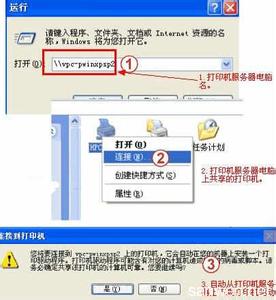
WinXP用户: 打开“控制面板”,双击“Windows防火墙”图标,在打开的窗口中确保只选择“启用(推荐)”项,然后切换至“例外”选项卡,勾选“文件和打印机共享”项。
Win7用户:依次点击“控制面板”→“网络和共享中心”,然后点击“Windows防火墙”→“允许程序或应用通过防火墙”, 然后在打开的窗口中勾选“文件和打印机共享”以及右侧的两个选项,最后点击“确定”按钮。
打开“控制面板”,双击“用户账号”图标,点击“Guest”账号,然后点击“启用来宾账号”按钮即可。
Win7用户:依次打开“控制面板”→“用户和账号”→“管理其它账号”, 接着点击“Guest账号”→“启用”按钮将其启用。
最后就可以正常安装网络打印机啦。
 爱华网
爱华网